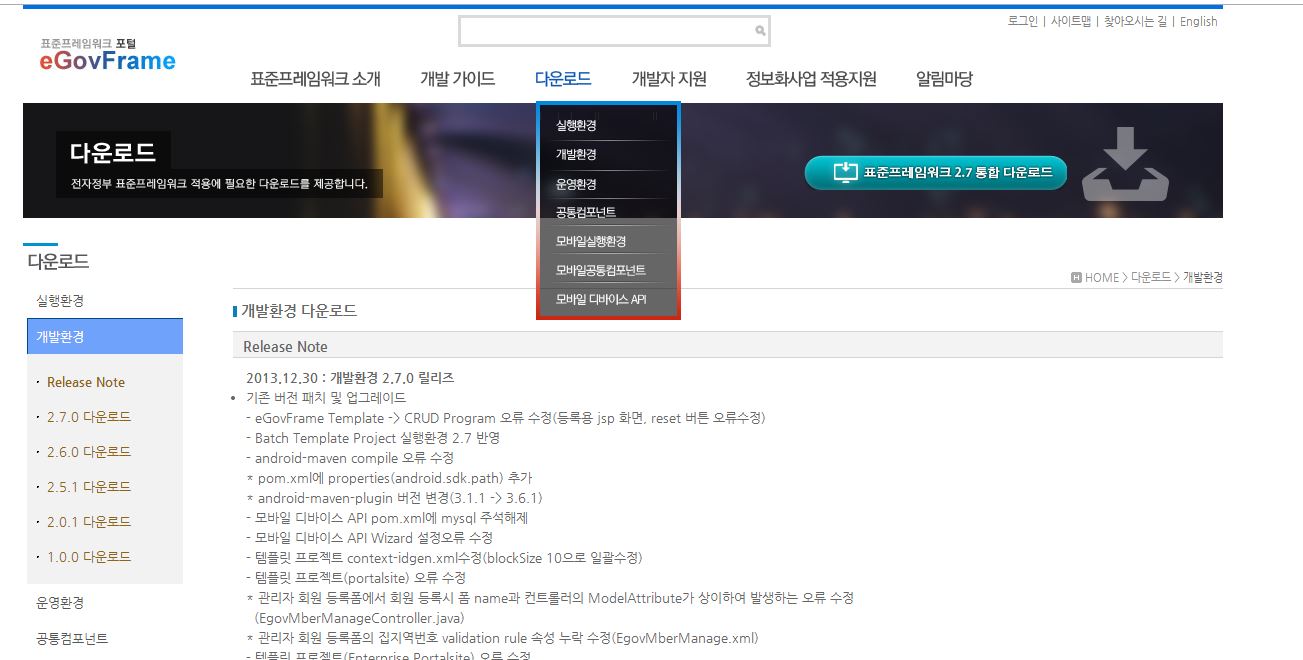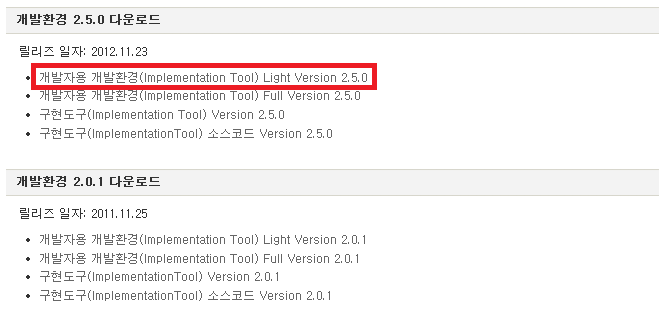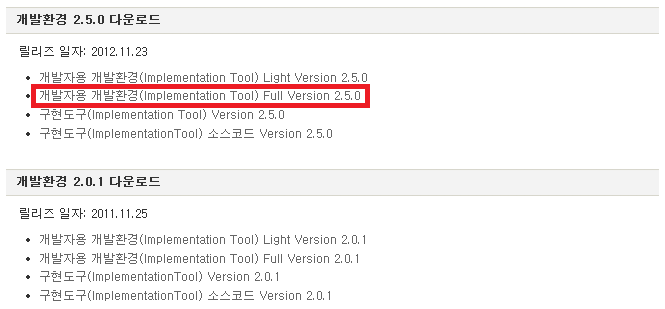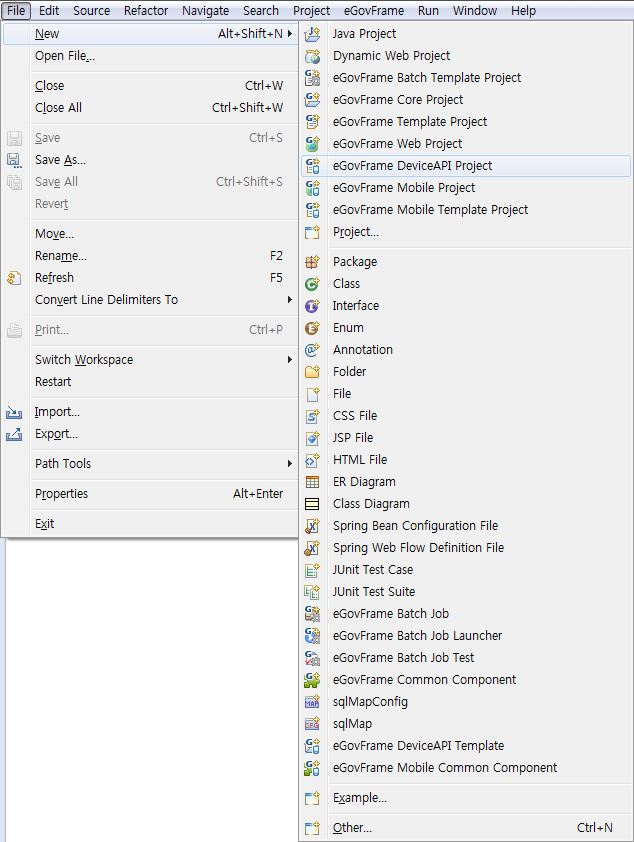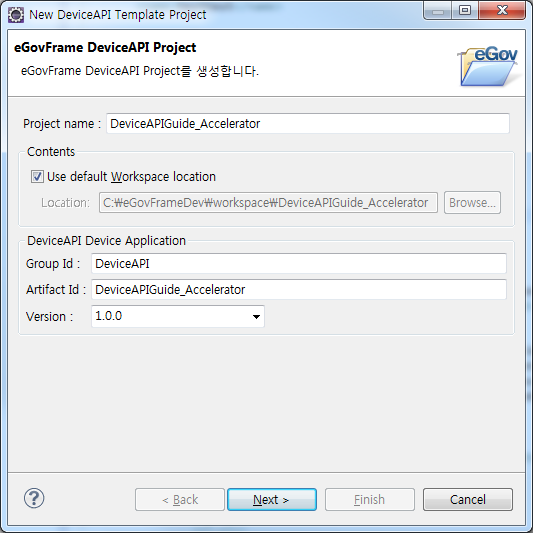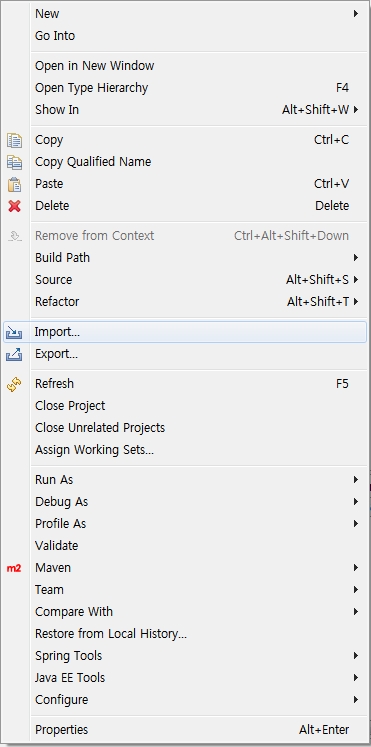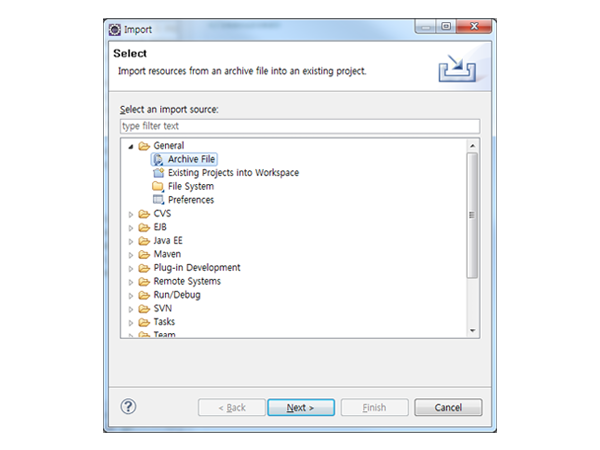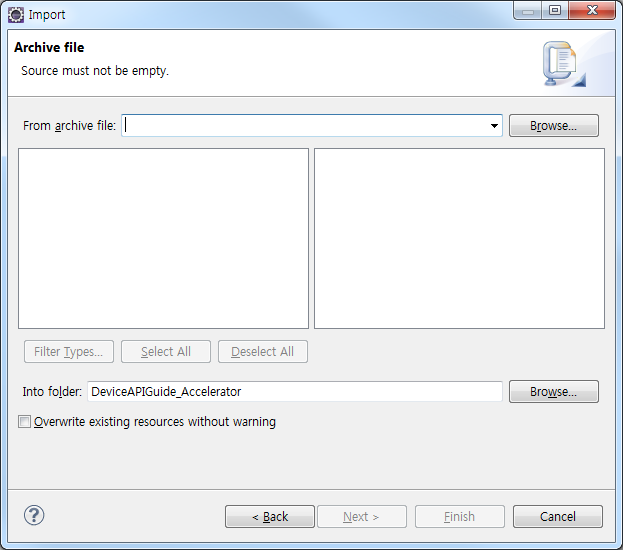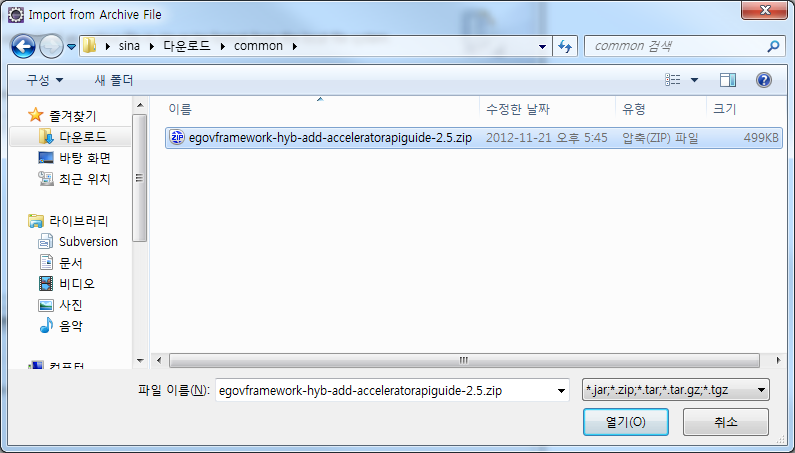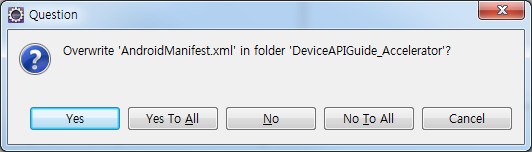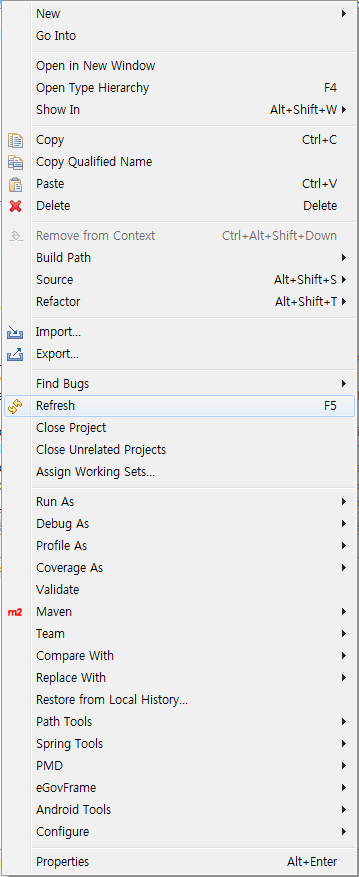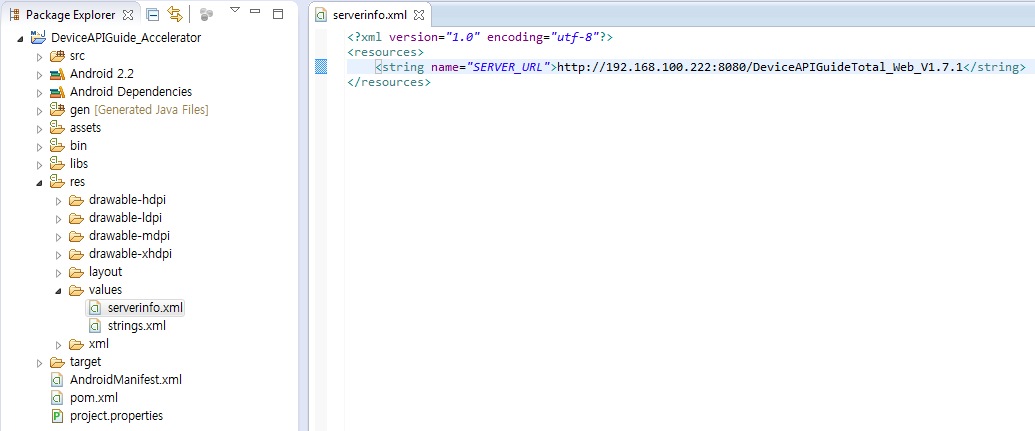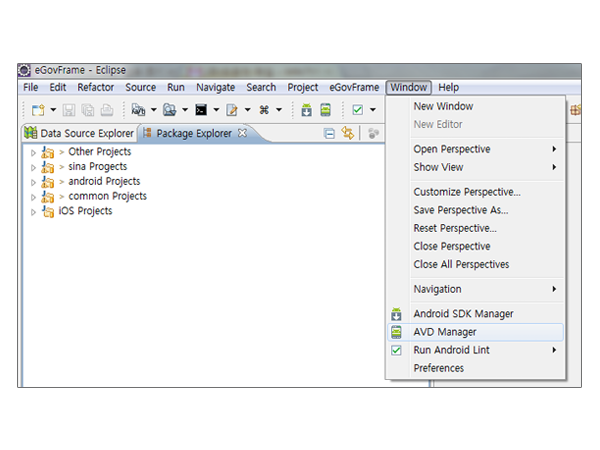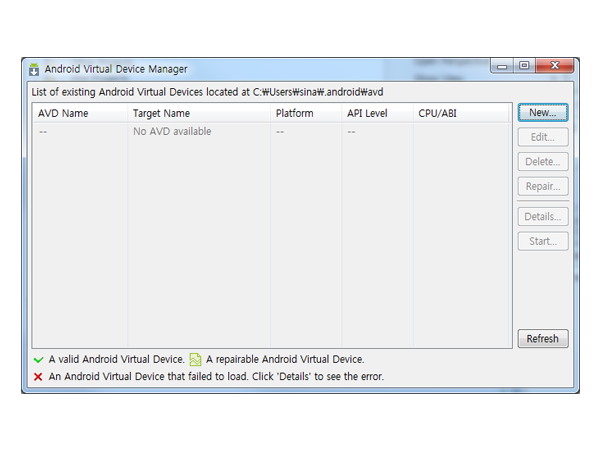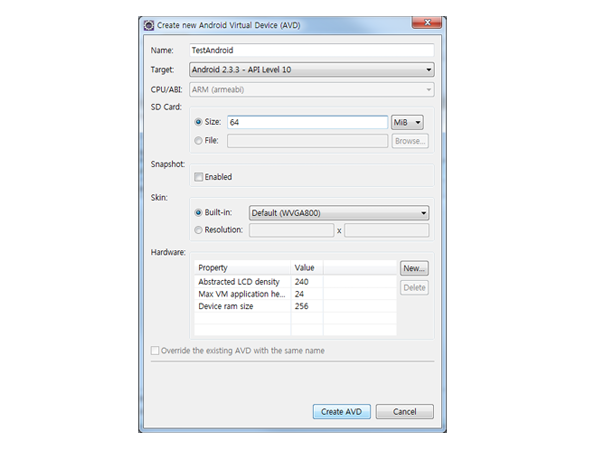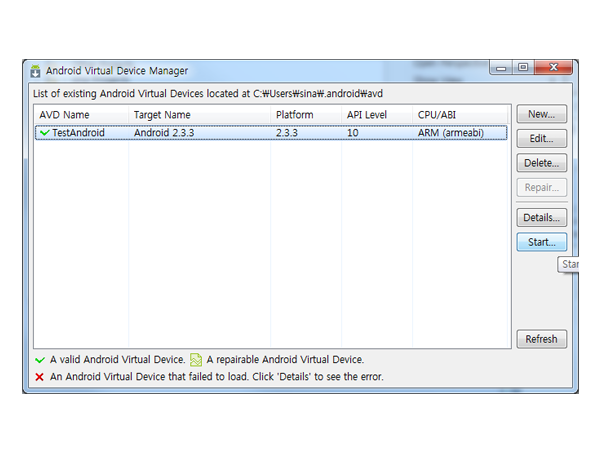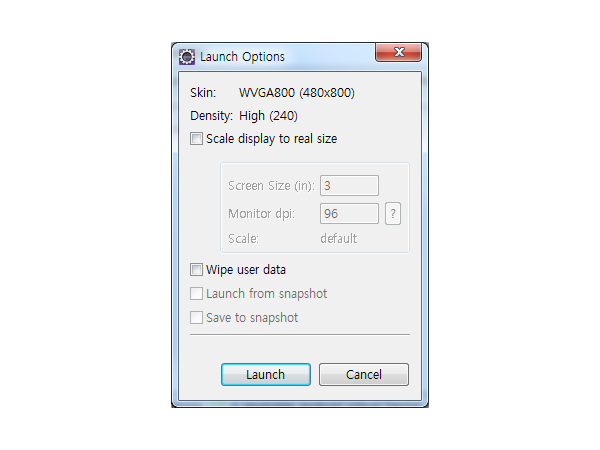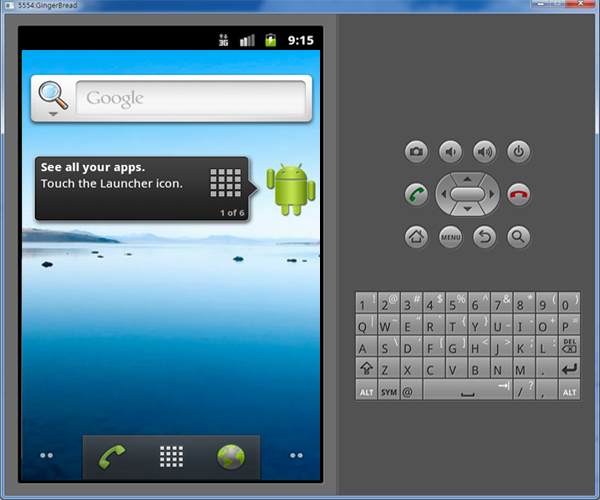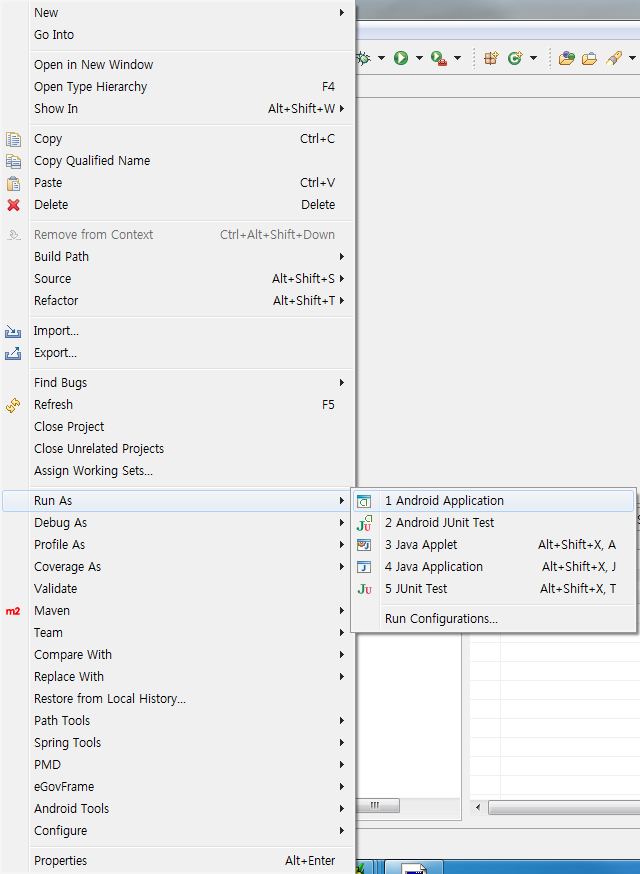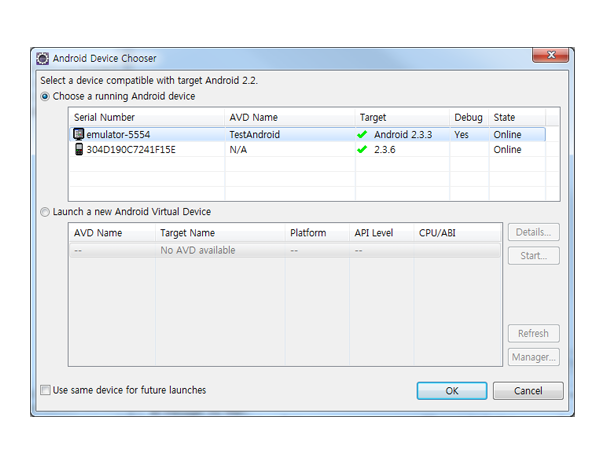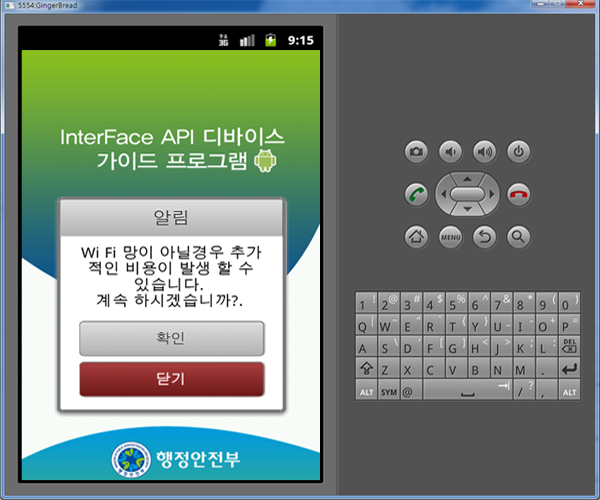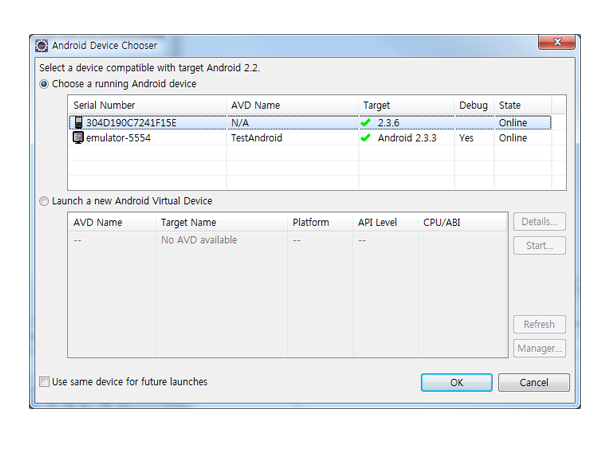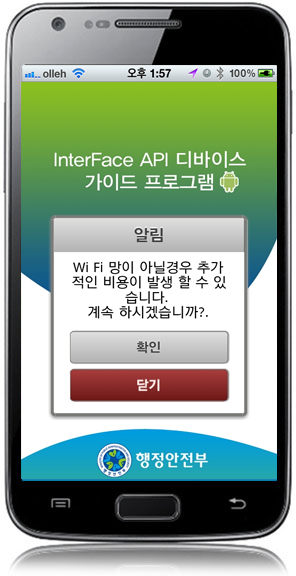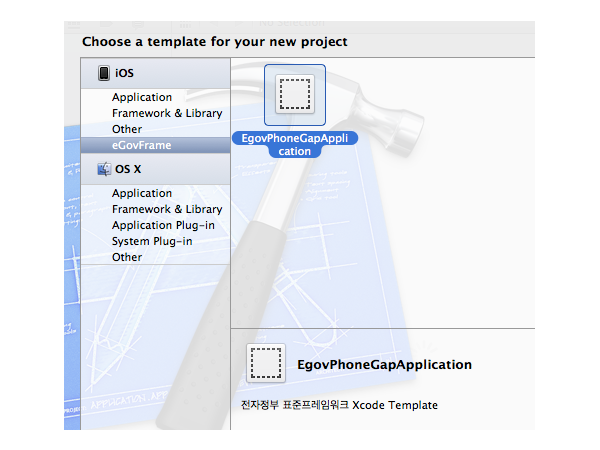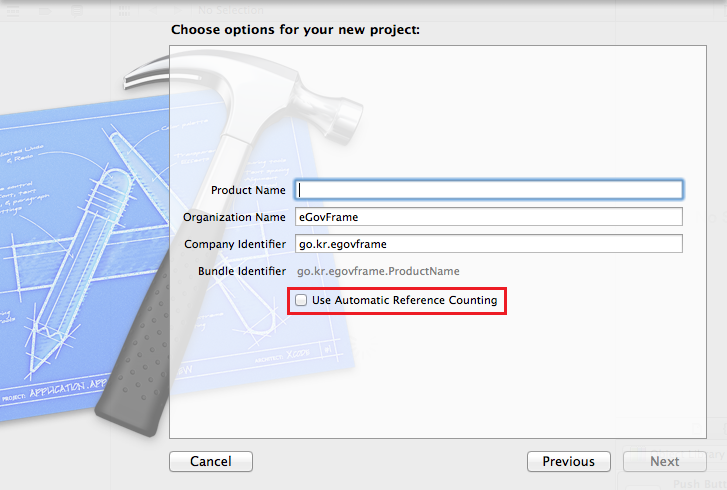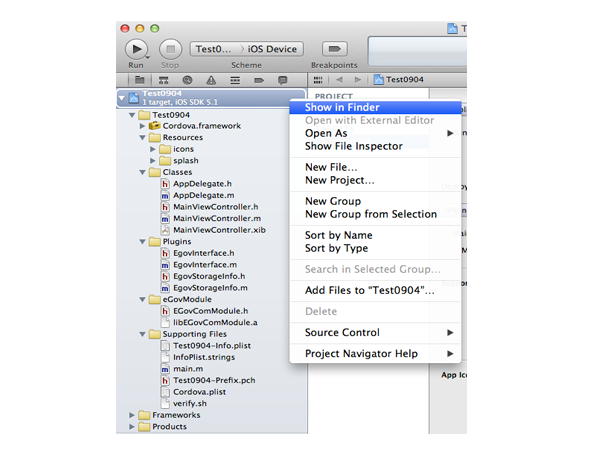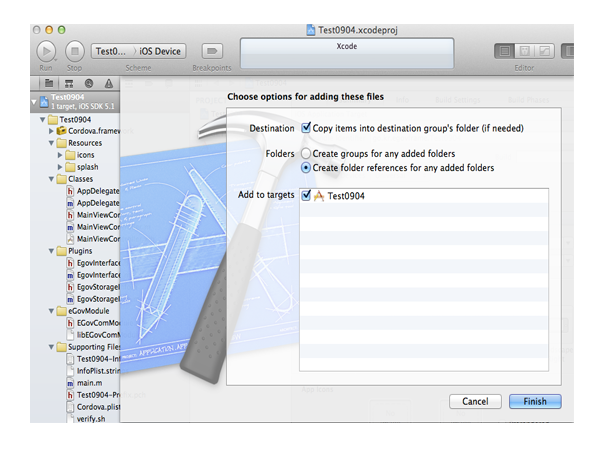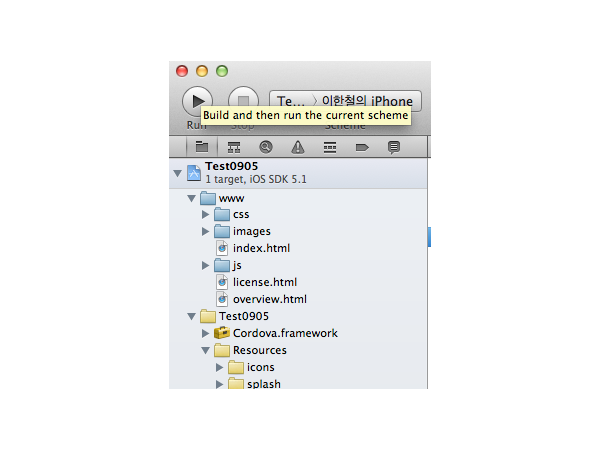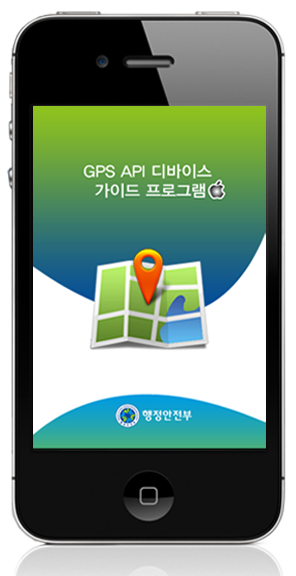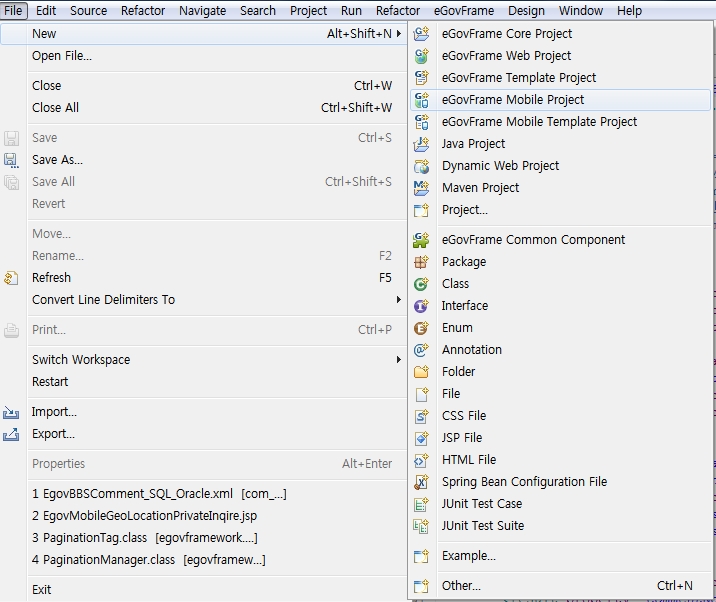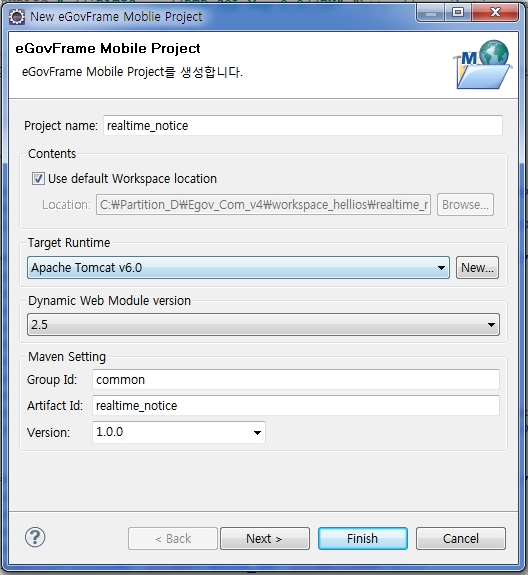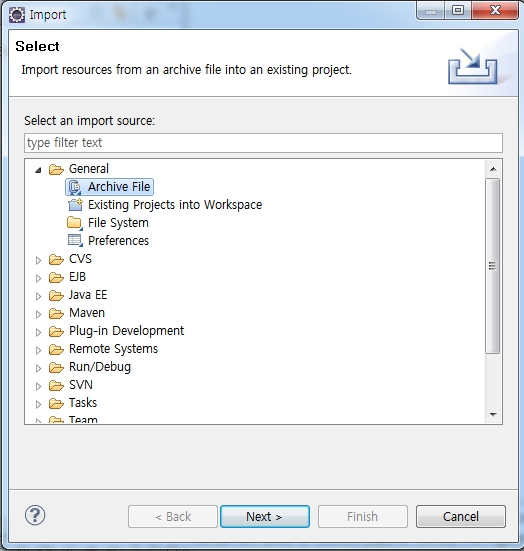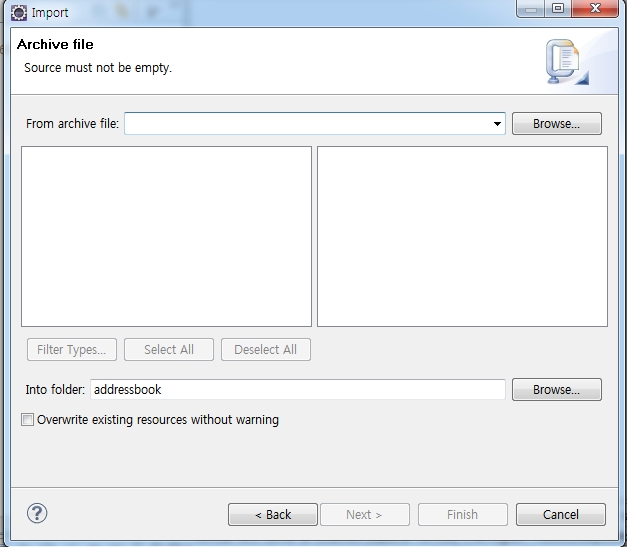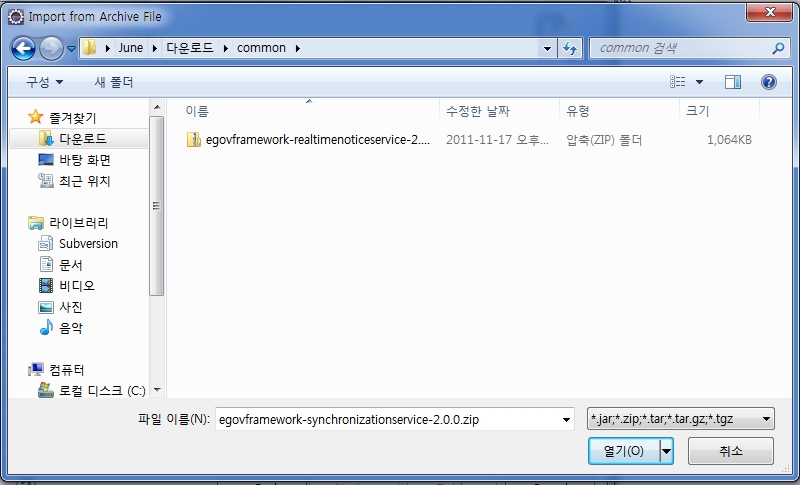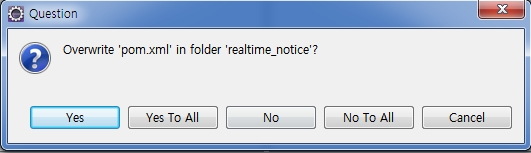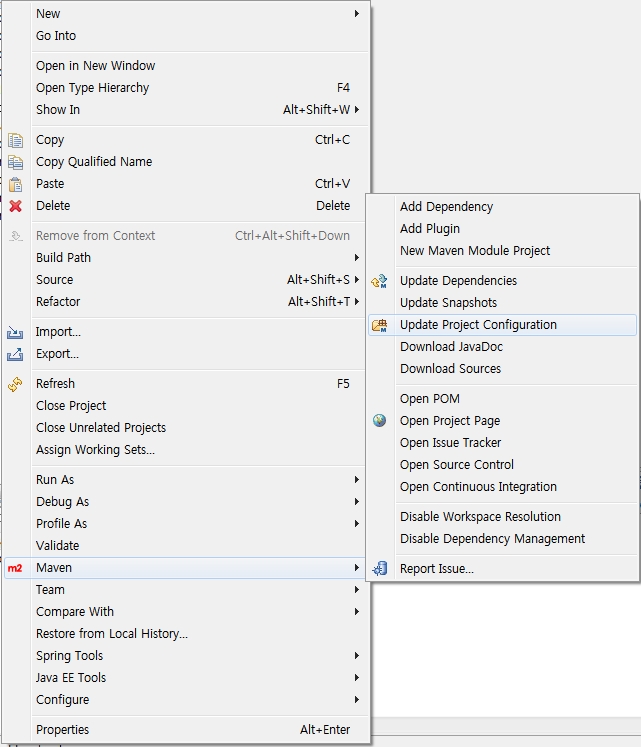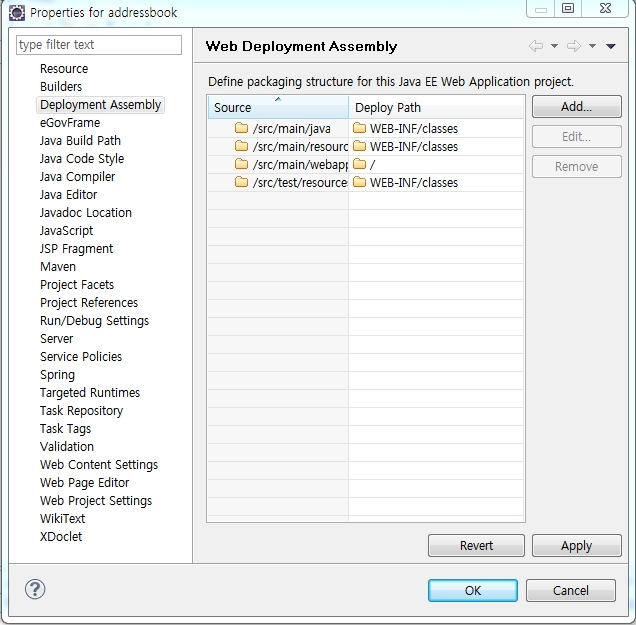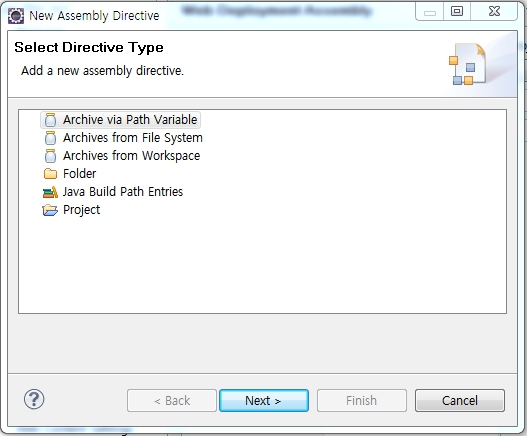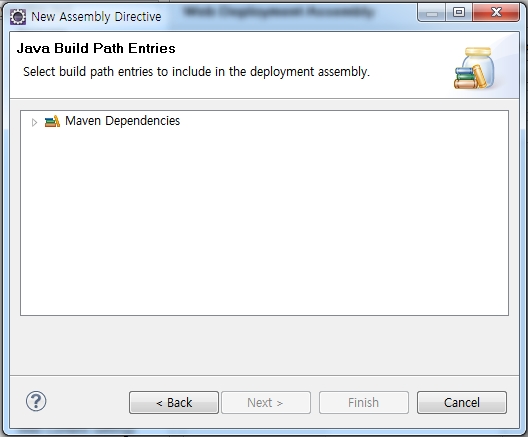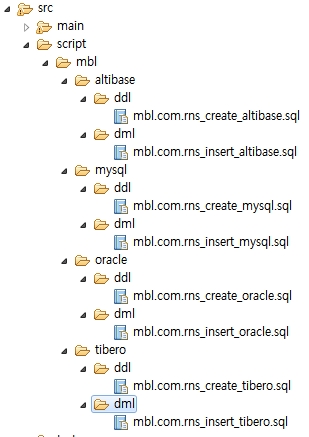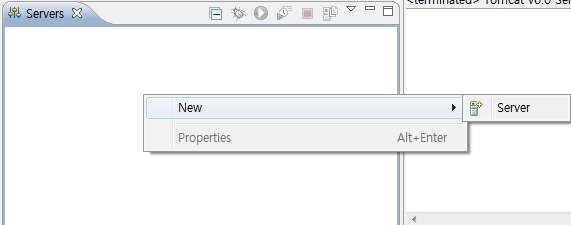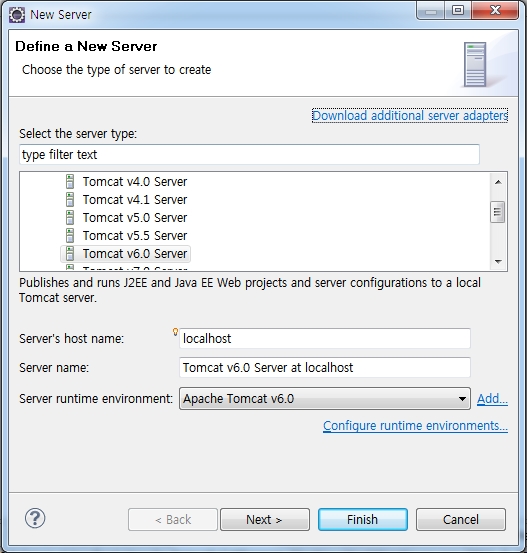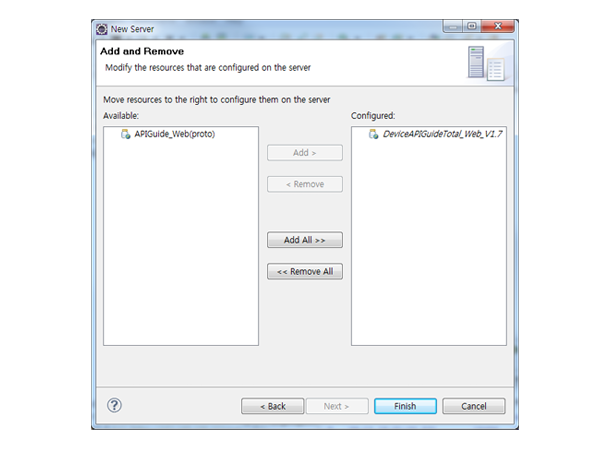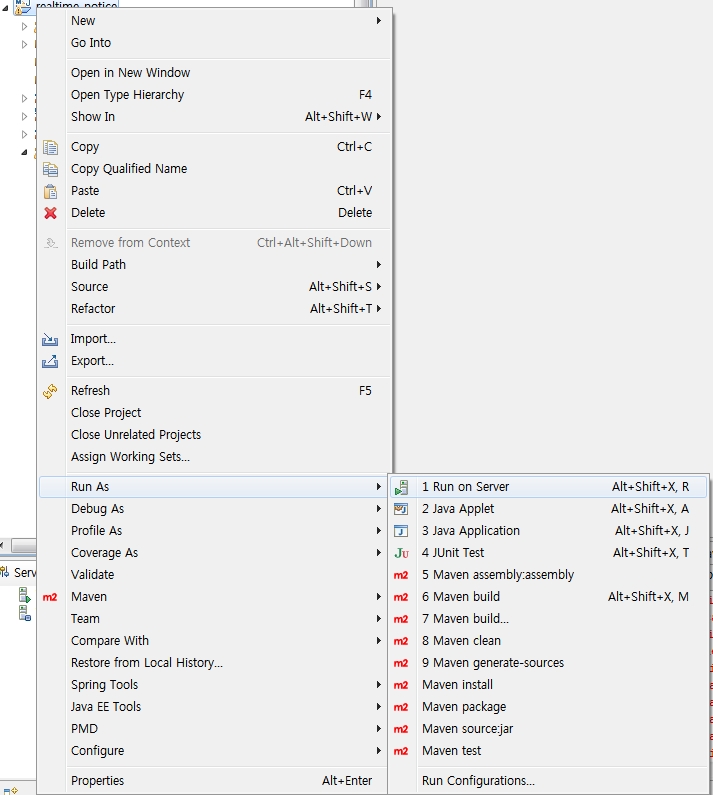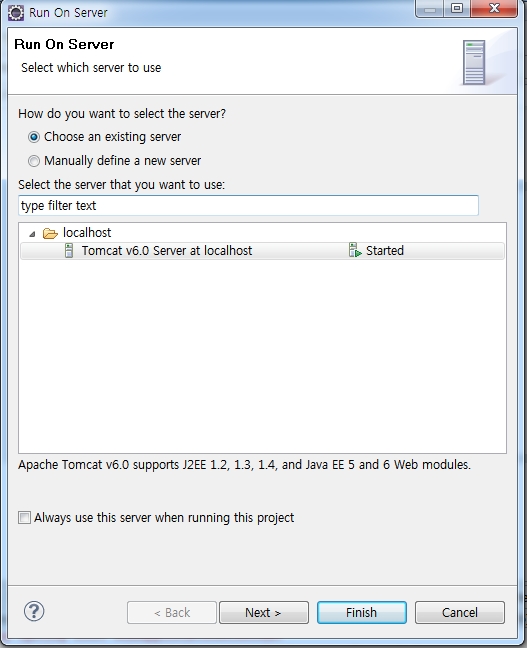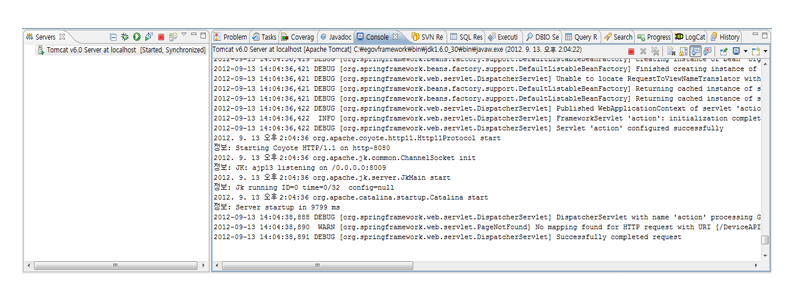디바이스 API 가이드 프로그램 시작하기(Getting Started)
디바이스 API 가이드 프로그램 설치
전자정부 표준프레임워크는 모바일 디바이스 API 가이드 프로그램의 설치를 위해 Eclipse 개발환경에서 제공하는 Wizard 기능을 이용하여 원하는 컴포넌트를 선택적으로 설치하는 방법과 전자정부 표준프레임워크 포털에서 제공하는 배포 파일을 이용하여 설치하는 두 가지의 방법을 지원한다.
전자정부 표준프레임워크 포털 이용하기
선택 및 다운로드
✔ C: 또는 D:에 설치할 것을 권고한다.
Android
전자정부 표준프레임워크 프로젝트의 생성 및 소스코드 import
1. 전자정부 표준프레임워크 개발 환경인 Eclipse(Juno 기준으로 설명)를 실행한 후 상단 메뉴의 FILE>NEW>eGovFrame DeviceAPI Project를 선택하여 새로운 프로젝트를 생성한다.
2. 프로젝트 생성 마법사가 실행되면 Project name과 Group Id를 입력한다.
3. Next버튼을 누른 후 Generate Guide Program 버튼을 선택하지 않고 Finish버튼을 클릭한다.
4. 새로생성된 프로젝트를 선택한후 오른쪽 버튼을 클릭한후 Import메뉴를 선택한다.
5. General탭의 Archive File을 선택한 후 Browse버튼을 클릭하여 표준프레임워크 포털 사이트에서 다운받은 디바이스 API 가이드를 선택한다.
6. 마법사에서 Import하고자하는 파일을 선택할 수 있다. 신규프로젝트를 생성 하였으므로 모든 파일을 Import받기 위해 별도의 설정 변경없이 Finish버튼을 클릭한다. AndroidManifest.xml이 이미 존재하므로 overwrite를 하겠냐고 물어보게 된다. 신규 프로젝트 이므로 Yes To All을 선택한다. (신규프로젝트가 아닌 경우에는 overwrite하지 않고 별도로 AndroidManifest.xml 및 설정 파일을 병합해야 한다.)
환경설정
1. 디바이스 API 가이드의 환경설정을 프로젝트에 적용하기 위해 프로젝트를 선택한 후 Refresh 를 클릭한다.
2. 웹 서버 어플리케이션과의 연동을 위하여 serverinfo.xml 파일에 서버 URL을 설정한다.
디바이스 API 가이드(Android) 실행
Android 가상기기 실행하기
1. 아래 그림과 같이 “Window > AVD Manager” 메뉴를 실행하면 안드로이드 가상기기를 생성, 수정, 삭제, 식행할 수 있는 창이 나타난다.
2. “Android Vertual Device Manater” 창에서 “New”를 선택하여 개발자가 원하는 가상기기를 만든다.
3. 만들어진 가상기기를 선택하여 “Start…” 버튼을 클릭한다.
4. “Launch Options” 창에서 “Launch” 버튼을 클릭하면 가상기기가 실행된다.
5. 기본 설정 및 추가 설정이 완료되면 디바이스 API 가이드(Android) 프로젝트를 마우스 오른쪽 버튼으로 클릭 후 “Run As”탭의 “Android Application”을 클릭하여 디바이스 API 가이드(Android)를 실행한다.
6. “Android Device Chooser” 창이 나타나면 해당 디바이스를 선택 후 “OK” 버튼을 선택한다.
7. 디바이스 API 가이드(Android)가 성공적으로 실행되면 아래와 같은 화면을 볼 수 있다.
Android 디바이스 실행하기
1. 안드로이드 디바이스를 USB로 연결하고 기본 설정 및 추가 설정이 완료되면 디바이스 API 가이드(Android) 프로젝트를 마우스 오른쪽 버튼으로 클릭 후 “Run As”탭의 “Android Application”을 클릭하여 디바이스 API 가이드(Android)를 실행한다.
2. “Android Device Chooser” 창이 나타나면 해당 디바이스를 선택 후 “OK” 버튼을 선택한다.
3. 디바이스 API 가이드(Android)가 성공적으로 실행되면 안드로이드 디바이스에서 아래와 같은 화면을 볼 수 있다.
iOS
전자정부 표준프레임워크 프로젝트의 생성 및 소스코드 import
1. Xcode를 실행하고, File 메뉴의 New > Project…를 선택해서 프로젝트 생성 템플릿을 선택한다.
2. 프로젝트 생성 시 Use Automatic Reference Counting 은 반드시 해제해야 한다. 폰갭에서 이 옵션을 지원하지 않기 때문이다.
폰갭 1.9.0 Getting Started with iOS
3. 프로젝트 생성 후 프로젝트 명을 우 클릭하여, Show in Filder를 선택한다.
새 프로젝트 생성 및 전자정부 표준프레임워크 PhoneGap 실행환경 추가
1. 새 프로젝트 생성 후 왼쪽 트리 최 상단 프로젝트를 우클릭 후 Show in Finder를 선택하여, Finder로 프로젝트가 생성된 곳으로 이동한다.
2. 전자정부 표준프레임워크에서 다운로드 받은 디바이스 가이드 프로그램의 www 폴더 또는 www.zip 파일을 프로젝트 위치에 복사 또는 복사 후 더블 클릭하여 압축을 해제한다.
3. 복사 또는 생성 된 www 폴더를 생성한 Xcode의 Project에 Drag&Drop을 한다.
4. 옵션을 반드시 스크린 샷처럼 체크 및 선택을 한 후 Finish을 클릭 한다.
5. www 폴더가 추가된 것을 확인할 수 있다.
6. 시뮬레이터 및 디바이스에서 테스트 한다.
7. 실행된 화면
8. 디바이스에서 테스트할 경우, Apple 개발자 인증서가 있어야 되며, 인증서 취득 과정은
https://developer.apple.com/library/ios/#documentation/ToolsLanguages/Conceptual/YourFirstAppStoreSubmission/EnrollintheiOSDeveloperProgram/EnrollintheiOSDeveloperProgram.html#//apple_ref/doc/uid/TP40011375-CH2-SW2에서 확인 할 수 있다.
웹 서버 어플리케이션
제약사항
| 구분 | 내용 |
|---|---|
| 라이선스 | 웹 서버 어플리케이션의 JDBC 드라이버에 대한 라이선스 정책 제약에 따라 pom.xml 파일의 JDBC 관련 설정을 주석처리 하여 배포 하였음. 정상 적인 구동을 위해서는 해당 라이브러리에 대한 Import가 필요함. |
전자정부 표준프레임워크 프로젝트의 생성 및 소스코드 import
1. 전자정부 표준프레임워크 개발 환경인 Eclipse(Helios 기준으로 설명)를 실행한 후 상단 메뉴의 FILE>NEW>eGovFrame Mobile Project를 선택하여 새로운 프로젝트를 생성한다.
2. 프로젝트 생성 마법사가 실행되면 Project name과 Group Id를 입력한다. 공통컴포넌트에서 사용되는 jsp-api를 사용하기 위해 Target Runtime을 Apache Tomcat v6.0을 추가로 선택한다.
Apache Tomcat v6.0외에도 JSP2.1, Servlet 2.5 스펙을 지원하는 다른 Server를 선택할 수 있으며, 설정된 Server가 없을 경우 New버튼을 통해서 새로운 서버를 설정할 수 있다.
3. Next버튼을 누른 후 Generate Example 버튼을 선택하지 않고 Finish버튼을 클릭한다.(샘플 프로젝트가 존재 할 경우 스프링관련 설정이 충돌하므로 별도의 수정작업이 필요함)
4. 새로생성된 프로젝트를 선택한후 오른쪽 버튼을 클릭한후 Import메뉴를 선택한다.
5. General탭의 Archive File을 선택한 후 Browse버튼을 클릭하여 표준프레임워크 포털 사이트에서 다운받은 디바이스 API 가이드를 선택한다.
6. 마법사에서 Import하고자하는 파일을 선택할 수 있다. 신규프로젝트를 생성 하였으므로 모든 파일을 Import받기 위해 별도의 설정 변경없이 Finish버튼을 클릭한다. pom.xml이 이미 존재하므로 overwrite를 하겠냐고 물어보게 된다. 신규 프로젝트 이므로 Yes To All을 선택한다. (신규프로젝트가 아닌 경우에는 overwrite하지 않고 별도로 pom.xml 및 스프링 설정 파일을 병합해야 한다.)
환경설정
1. 디바이스 API 가이드의 환경설정을 프로젝트에 적용하기 위해 프로젝트를 선택한 후 마우스 오륵쪽 버튼을 클릭한다. 표시되는 메뉴 중에 Maven메뉴의 Update Project Configuration 버튼을 클릭하여 pom.xml의 maven설정을 프로젝트에 반영한다. 공통컴포넌트에서 참조하는 jar파일이 없어서 x표시 되는 문제가 없어지는 것을 볼 수 있다.
2. Maven Dependencies에 설정된 jar파일이 WTP플러그인의 Server로 배포될 수 있도록 설정을 진행해야 한다. 우선 프로젝트를 마우스 오른쪽 버튼으로 클릭한 후 Properties탭을 선택한다. Deployment Assembly탭을 선택한 후에 오른쪽 창의 Add버튼을 클릭한다. (Eclipse Helios버전에만 해당되는 내용이며 Ganymede 버전에서는 수행할 필요가 없다.)
3. Directive Type을 Java Build Path Entries를 선택한 후 Maven Dependencies를 선택한 후 Finish를 클릭한다. (Eclipse Helios버전에만 해당되는 내용이며 Ganymede 버전에서는 수행할 필요가 없다.)
4. 공통컴포넌트를 실행시키기 위한 DB 스크립트를 실행한다. src/script 폴더 아래에는 각 DB별로 DDL/DML 파일이 해당 패키지 이름으로 존재한다. SQL문을 사용하고자 하는 데이터베이스에서 실행시켜 테이블 생성 및 기초데이터를 입력한다. 디폴트로 mysql 데이터베이스가 설정 되어 있으므로 데이터베이스 변경을 위해서는 globals.properties(src/main/resources/egovframework/egovProps/globals.properties)파일의 DbType을 사용하고자하는 데이터베이스로 변경하면 된다. 자세한 설정은 공통컴포넌트 환경설정(context-egovuserdetailshelper.xml, web.xml, datasource)의 datasource 설정을 참고한다.
단, 오라클의 데이터베이스에서는 NLS_LENGTH_SEMANTICS 파라미터 설정이 byte로 되어 있는 경우 한글 데이터 저장시 최대길이가 3배 늘어나게 되어 최대길이를 초과하게 되므로 char로 변경하여 테이블을 생성해야 올바르게 동작한다.
5. 기본적인 설정은 위와 같으며 각 디바이스 API 가이드마다 추가되는 설정은 각 디바이스 API 가이드를 참고한다.
디바이스 API 가이드(Web) 실행
1. 기본 설정 및 추가 설정이 완료되면 디바이스 API 가이드 웹 어플리케이션을 서버 플러그인에 등록 및 기동하여 웹 서버 어플리케이션이 실행되는 것을 확인 할 수 있다. 디바이스 API 가이드 웹 어플리케이션을 서버에 등록하여 실행하기 위해서는 우선 서버를 등록 하여야한다. 이번 예제에서는 Tomcat6.0를 사용하여 디바이스 API 가이드 웹 어플리케이션을 실행하며 Tomcat6.0을 서버에 추가하기 위해 Server탭에서 마우스 오른쪽을 클릭하여 New>Server 를 클릭한다. 화면에 보이는 이용가능한 서버 중 Tomcat6.0을 선택한다. Tomcat을 선택하면 프로젝트를 등록하는 화면을 볼 수 있는데 여기서 디바이스 API 가이드 웹 어플리케이션을 Import한 프로젝트를 선택하면 된다.
2. 마지막으로 프로젝트를 서버에서 기동시키기 위해서 프로젝트를 마우스 오른쪽 버튼으로 클릭 후 Run As탭의 Run On Server를 클릭하여 디바이스 API 가이드 웹 어플리케이션이 실행되는 화면을 볼 수 있다.
3. 디바이스 API 가이드 웹 어플리케이션이 성공적으로 Deploy되면 Console 창에 아래와 같은 내용을 볼 수 있다.
참고자료
| PhoneGap 1.9.0 Download | http://phonegap.com/download |
| Apple Developer Library | https://developer.apple.com/library/ios/navigation/ |
| Enrolling in the iOS Developer Program | Enrolling in the iOS Developer Program |
전자정부 표준프레임워크 라이센스(바로가기)
전자정부 표준프레임워크 활용의 안정성 보장을 위해 위험성을 지속적으로 모니터링하고 있으나, 오픈소스의 특성상 문제가 발생할 수 있습니다.
전자정부 표준프레임워크는 Apache 2.0 라이선스를 따르고 있는 오픈소스 프로그램입니다. Apache 2.0 라이선스에 따라 표준프레임워크를 활용하여 발생된 업무중단, 컴퓨터 고장 또는 오동작으로 인한 손해 등에 대해서 책임이 없습니다.